하드 드라이브에 대한 액세스를 다시 얻는 방법, 하드 드라이브를 열 수 없는 오류 수정

이 글에서는 하드 드라이브에 문제가 생겼을 때 다시 접근할 수 있는 방법을 안내해 드리겠습니다. 함께 따라 해 보세요!
Steam은 전 세계 모든 게이머를 위한 원스톱 상점입니다. Steam에서 게임을 구매할 수 있을 뿐만 아니라 Steam이 아닌 게임을 계정에 추가할 수도 있습니다. 또한 친구와 채팅하고 게임을 즐길 수 있습니다. 매우 인기 있는 앱임에도 불구하고 Steam 게임은 매일 다양한 유형의 오류를 생성합니다. 최근 몇 주 동안 많은 사용자가 응용 프로그램 로드 오류 3:0000065432를 보고했습니다. 이 오류가 발생하면 Steam에서 몇 가지 특정 게임을 실행할 수 없습니다. 오류 는 Bethesda Software 에서 개발한 온라인 게임을 플레이할 때 더 자주 발생 했지만 다른 제작자의 게임에서도 발생했습니다. 가장 일반적인 게임은 Doom, Nioh 2, Skyrim 및 Fallout 4입니다.. 안타깝게도 Steam 클라이언트가 업데이트된 후에도 애플리케이션 로드 오류 3:0000065432가 지속되었습니다. 따라서 Windows 10 PC에서 응용 프로그램 로드 오류 3:0000065432를 수정하는 데 도움이 되는 완벽한 가이드를 제공합니다.
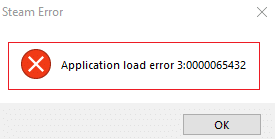
내용물
응용 프로그램 로드 오류 3:0000065432 뒤에 몇 가지 이유가 있습니다. 가장 중요한 것은 다음과 같습니다.
시스템에서 애플리케이션 로드 오류 3:0000065432를 방지하려면 항상 최신 버전 에서 게임을 실행 해야 합니다. 또한 Steam의 무결성 확인을 사용하는 것이 좋습니다. 여기에서 시스템의 게임 파일이 Steam 서버의 게임 파일과 비교됩니다. 차이가 발견되면 수리됩니다. 시스템에 저장된 게임 설정은 영향을 받지 않습니다. 게임 파일의 무결성을 확인하려면 다음 단계를 따르십시오.
1. 그림과 같이 Steam을 시작 하고 LIBRARY로 이동합니다 .

2. 홈 탭에서 애플리케이션 로드 오류 3:0000065432를 유발 하는 게임을 검색합니다 .
3. 그런 다음 게임을 마우스 오른쪽 버튼으로 클릭하고 속성… 옵션을 선택합니다.
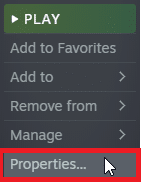
4. 이제 LOCAL FILES 탭으로 전환하고 아래 그림과 같이 VERIFY INTEGRITY OF GAME FILES... 를 클릭 합니다.
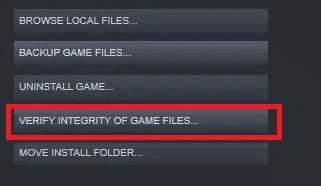
5. Steam이 확인 프로세스를 완료할 때까지 기다립니다. 그런 다음 응용 프로그램 로드 오류 3:0000065432를 해결하는 데 필요한 파일을 다운로드 합니다.
시스템에 타사 바이러스 백신 프로그램이 설치되어 있으면 게임이 제대로 로드되지 않을 수 있습니다. 따라서 적절하다고 생각되는 대로 비활성화하거나 제거하는 것이 좋습니다.
참고: Avast Free Antivirus 의 단계를 예로 설명했습니다.
방법 2A: 일시적으로 Avast Free Antivirus 비활성화
1. 작업 표시줄 에서 Avast Free Antivirus 아이콘으로 이동하여 마우스 오른쪽 버튼을 클릭합니다.
2. 이 메뉴에서 Avast shields 컨트롤 을 선택 합니다.
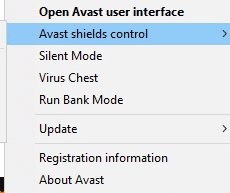
3. 다음과 같은 옵션이 제공됩니다.
4. 선택한 기간 동안 비활성화하려면 편의에 따라 옵션을 클릭합니다 .
방법 2B: Avast Free Antivirus를 영구적으로 제거
비활성화해도 도움이 되지 않으면 아래 설명된 대로 해당 바이러스 백신 프로그램을 제거해야 할 수 있습니다.
1. Avast Free Antivirus 프로그램을 엽니다 .
2. 아래에 강조 표시된 대로 메뉴 > 설정 을 클릭 합니다.

3. 그림과 같이 일반 탭에서 자기 방어 활성화 확인란의 선택을 취소합니다 .

4. 확인 프롬프트 에서 확인 을 클릭하여 Avast를 비활성화합니다.
5. Avast Free Antivirus를 종료합니다 .
6. 그런 다음 그림과 같이 제어판 을 검색하여 시작 합니다 .

7. 보기 기준 > 작은 아이콘 을 선택한 다음 강조 표시된 대로 프로그램 및 기능 을 클릭합니다 .

8. Avast Free Antivirus를 마우스 오른쪽 버튼으로 클릭 한 다음 그림 과 같이 제거를 클릭 합니다 .

9. Windows 10 PC를 다시 시작 하고 문제가 해결되었는지 확인합니다. 그렇지 않은 경우 다음 수정을 시도하십시오.
또한 읽기: Windows 10에서 Avast Antivirus를 완전히 제거하는 5가지 방법
원본이 아닌 다른 디렉토리에 게임을 설치했다면 이 오류 코드가 나타날 수 있습니다. 게임을 원래 Steam 디렉터리로 이동하여 Steam 애플리케이션 로드 오류 3:0000065432를 수정하는 방법은 다음과 같습니다.
1. Steam 애플리케이션을 실행합니다 .
2. Steam을 클릭 한 다음 드롭다운 목록에서 설정 을 선택 합니다 .
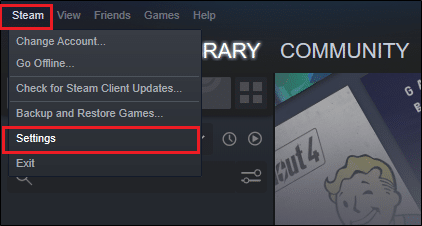
3. 이제 왼쪽 패널 에서 다운로드 를 클릭합니다 . 그림과 같이 STEAM LIBRARY FOLDERS 를 클릭합니다 .
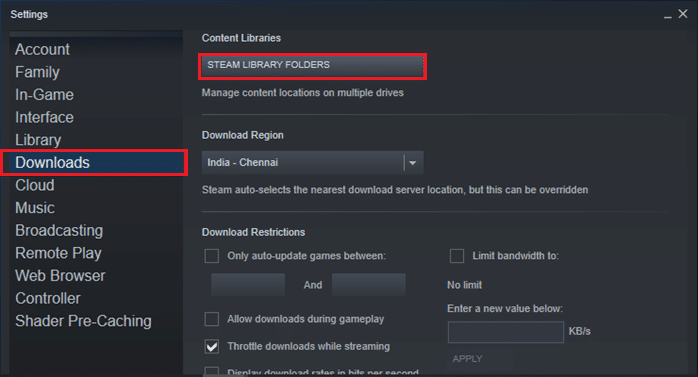
4. 이제 라이브러리 폴더 추가를 클릭 하고 Steam 폴더 위치가 C:\Program Files (x86)\Steam 인지 확인하십시오 .
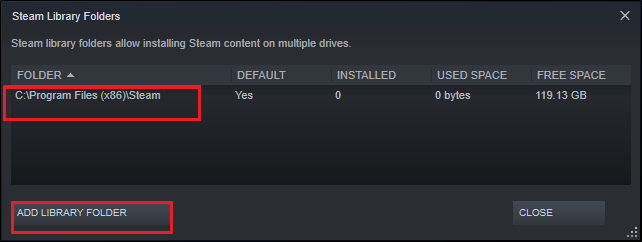
5A. Steam 폴더 위치 가 이미 C:\Program Files (x86)\Steam 으로 설정된 경우 닫기 를 클릭하여 이 창을 종료합니다 . 다음 방법으로 이동합니다.
5B. 게임이 다른 곳에 설치된 경우 화면에 두 개의 다른 디렉토리 가 표시됩니다.
6. 이제 LIBRARY 로 이동합니다 .

7. 라이브러리의 시스템에서 애플리케이션 로드 오류 3:0000065432를 유발 하는 게임 을 마우스 오른쪽 버튼으로 클릭 합니다. 그림과 같이 속성... 옵션을 선택합니다 .
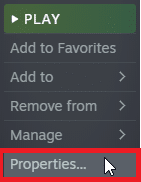
8. LOCAL FILES 탭으로 전환하고 MOVE INSTALL FOLDER…를 클릭합니다 .
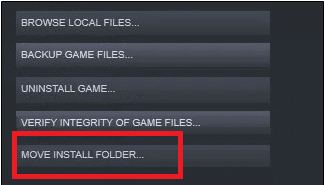
9. 여기에서 설치 위치 선택 옵션 아래의 C:\Program Files (x86)\Steam 에서 설치를 선택하고 다음을 클릭합니다 .
이동이 완료될 때까지 기다리십시오. 문제를 일으킨 게임을 실행하고 이것이 Steam 애플리케이션 로드 오류 3:0000065432를 수정할 수 있는지 확인하십시오.
앞에서 설명한 것처럼 F-Secure Internet Security의 DeepGuard 기능은 시스템의 안전을 보장하기 위해 다양한 프로그램과 응용 프로그램을 차단합니다. 또한 모든 애플리케이션을 지속적으로 모니터링하여 비정상적인 변경 사항을 찾습니다. 따라서 게임을 방해하는 것을 방지하고 응용 프로그램 로드 오류 3:0000065432를 방지하기 위해 이 방법에서 DeepGuard 기능을 비활성화합니다.
1. 시스템에서 F-Secure Internet Security 를 실행 합니다.
2. 그림과 같이 Computer Security 아이콘을 클릭합니다 .
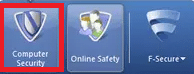
3. 이제 설정 > 컴퓨터 > DeepGuard를 클릭 합니다 .
4. DeepGuard 켜기 옵션 옆에 있는 확인란의 선택을 취소합니다 .
5. 마지막으로 창을 닫고 응용 프로그램을 종료 합니다.
또한 읽기: Steam에서 숨겨진 게임을 보는 방법
관리자 권한으로 Steam을 시작하는 것이 Steam 응용 프로그램 로드 오류 3:0000065432를 수정하는 데 도움이 된다고 제안한 사용자는 거의 없습니다. 동일한 작업을 수행하는 방법은 다음과 같습니다.
1. Steam 바로가기 아이콘을 마우스 오른쪽 버튼으로 클릭하고 속성 을 클릭합니다 .

2. 속성 창에서 호환성 탭으로 전환합니다 .
3. 이제 이 프로그램을 관리자 로 실행 확인란을 선택합니다 .
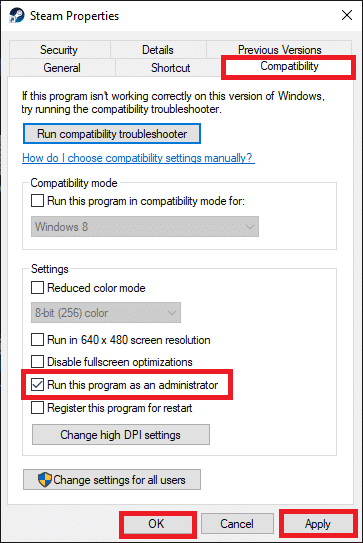
4. 마지막으로 적용 > 확인 을 클릭 하여 변경 사항을 저장합니다.
앞으로 Steam은 관리자 권한으로 실행되며 결함이 없습니다.
소프트웨어와 관련된 모든 결함은 시스템에서 응용 프로그램을 완전히 제거하고 다시 설치하면 해결됩니다. 다음은 응용 프로그램 로드 오류 3:0000065432를 해결하기 위해 Steam을 다시 설치하는 방법입니다.
1. 제어판을 시작 하고 방법 2B의 지침에 따라 프로그램 및 기능 으로 이동합니다 .
2. Steam을 클릭 하고 그림과 같이 제거를 선택 합니다 .
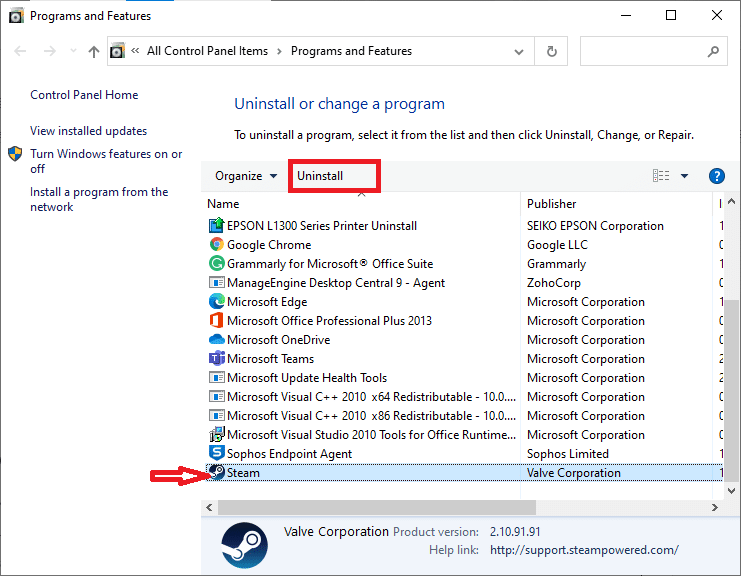
3. 그림과 같이 제거 를 클릭하여 프롬프트에서 제거를 확인합니다 .
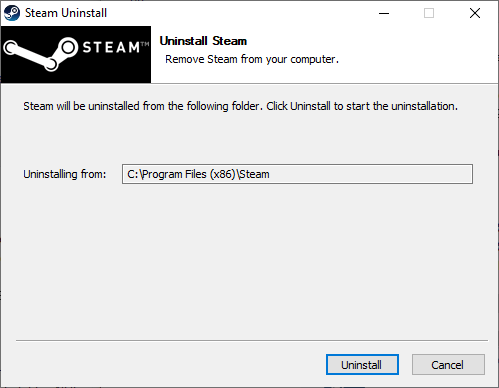
4. 프로그램이 제거되면 PC를 다시 시작하십시오 .
5. 그런 다음 여기를 클릭 하여 시스템에 Steam을 설치 합니다.
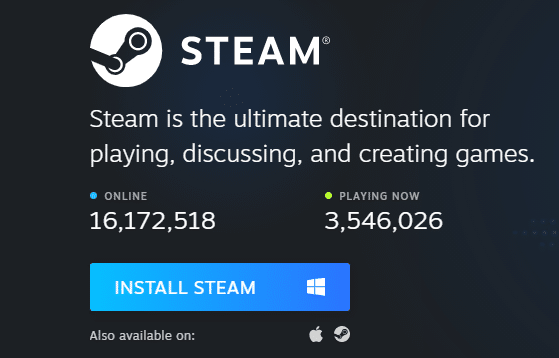
6. 다운로드 폴더로 이동하여 SteamSetup 을 두 번 클릭 하여 실행합니다.
7. 화면의 지시에 따라 C:\Program Files (x86) \Steam 으로 찾아보기… 옵션을 사용하여 대상 폴더 를 선택해야 합니다 .
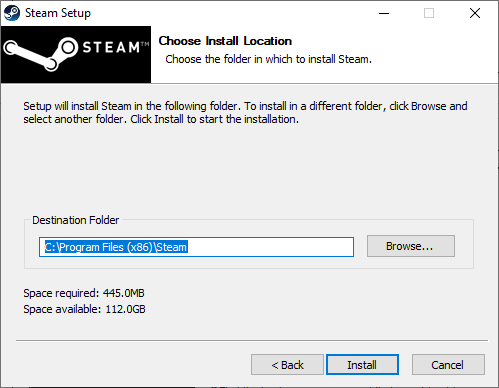
8. 설치를 클릭하고 설치 가 완료될 때까지 기다립니다. 그런 다음 그림과 같이 마침을 클릭 합니다 .
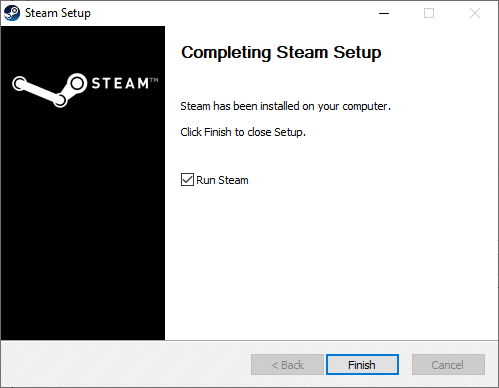
9. 모든 Steam 패키지가 설치될 때까지 기다리면 곧 실행될 것입니다.
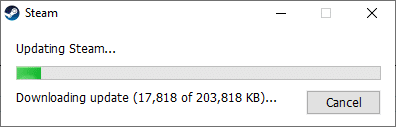
또한 읽기: Steam이 게임을 다운로드하지 않는 문제를 해결하는 방법
때때로 캐시 파일도 손상되어 응용 프로그램 로드 오류 3:0000065432가 발생할 수 있습니다. 따라서 앱 캐시를 지우면 도움이 됩니다.
1. Windows 검색 상자를 클릭하고 %appdata% 를 입력 합니다.
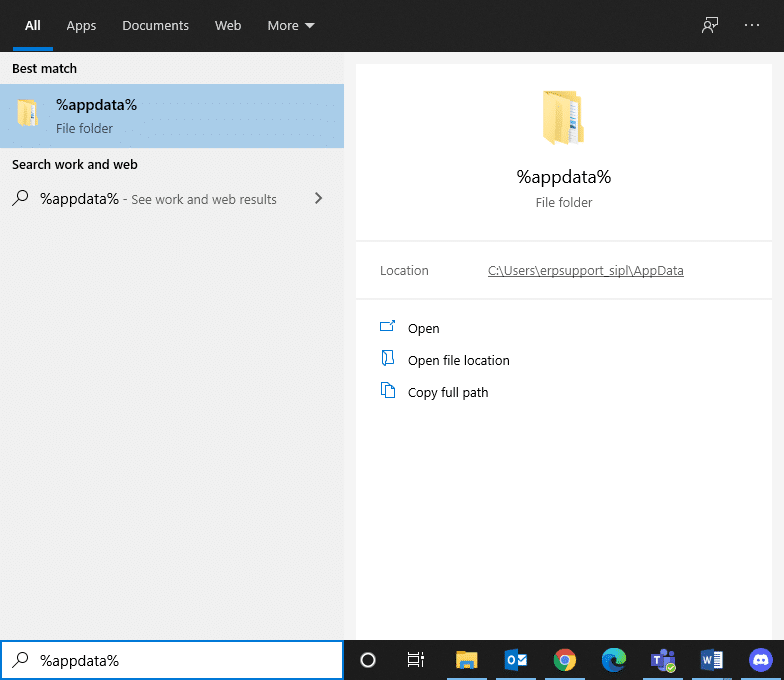
2. AppData Roaming 폴더 를 클릭 하여 엽니다.
3. 여기에서 Steam을 마우스 오른쪽 버튼으로 클릭 하고 삭제를 선택 합니다.

4. 그런 다음 검색 창에 %LocalAppData% 를 입력 하고 로컬 앱 데이터 폴더를 엽니다 .
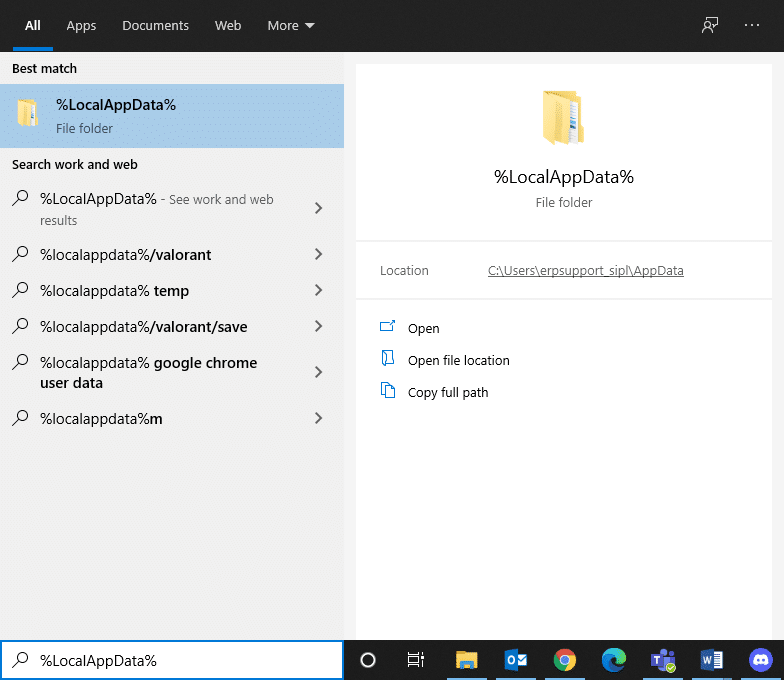
5. 이전과 마찬가지로 여기에서 Steam을 찾아 삭제 합니다.
6. Windows PC 를 다시 시작하여 이러한 변경 사항을 구현합니다.
아래에 설명된 대로 문서에서 게임 폴더를 삭제하여 응용 프로그램 로드 오류 3:0000065432를 해결할 수도 있습니다.
1. Windows + E 키를 함께 눌러 파일 탐색기를 엽니다.
2. 주어진 경로 탐색 - C:\Users\Username\Documents\My Games

3. 이 오류가 발생한 게임 의 게임 폴더 를 삭제합니다 .
4. 시스템을 다시 시작 합니다. 이제 Steam을 실행하고 게임을 다시 실행하십시오. 오류 없이 실행되어야 합니다.
모든 시스템의 백그라운드에서 실행되는 많은 응용 프로그램이 있습니다. 이는 전체 CPU 및 메모리 사용량을 증가시켜 게임 플레이 중 시스템 성능을 저하시킵니다. 백그라운드 작업을 닫으면 응용 프로그램 로드 오류 3:0000065432를 해결하는 데 도움이 될 수 있습니다. Windows 10 PC에서 작업 관리자를 사용하여 백그라운드 프로세스를 닫으려면 다음 단계를 따르십시오.
1. Ctrl + Shift + Esc 키를 함께 눌러 작업 관리자 를 시작 합니다.
2. 프로세스 탭에서 필요하지 않은 작업, 가급적이면 타사 앱을 검색하고 선택합니다.
참고: Windows 및 Microsoft 관련 프로세스는 선택하지 마십시오.
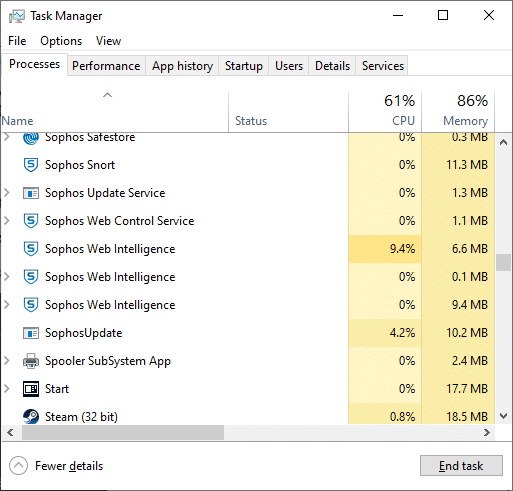
3. 화면 하단에 표시된 작업 끝내기 버튼을 클릭합니다 .
4. 원치 않는 리소스 소모 작업에 대해 동일한 작업을 반복 하고 시스템을 재부팅 합니다.
추천:
이 가이드가 도움이 되었기를 바라며 Steam 애플리케이션 로드 오류 3:0000065432 를 해결할 수 있기를 바랍니다 . 어떤 방법이 가장 효과적인지 알려주십시오. 이 기사와 관련하여 질문이 있는 경우 언제든지 댓글 섹션에 질문을 남겨주세요.
이 글에서는 하드 드라이브에 문제가 생겼을 때 다시 접근할 수 있는 방법을 안내해 드리겠습니다. 함께 따라 해 보세요!
AirPods는 언뜻 보기에 다른 무선 이어폰과 별반 다르지 않아 보입니다. 하지만 몇 가지 잘 알려지지 않은 기능이 발견되면서 모든 것이 달라졌습니다.
Apple은 iOS 26을 출시했습니다. 완전히 새로운 불투명 유리 디자인, 더욱 스마트해진 경험, 익숙한 앱의 개선 사항이 포함된 주요 업데이트입니다.
학생들은 학업을 위해 특정 유형의 노트북이 필요합니다. 선택한 전공 분야에서 뛰어난 성능을 발휘할 만큼 강력해야 할 뿐만 아니라, 하루 종일 휴대할 수 있을 만큼 작고 가벼워야 합니다.
Windows 10에 프린터를 추가하는 것은 간단하지만, 유선 장치의 경우와 무선 장치의 경우 프로세스가 다릅니다.
아시다시피 RAM은 컴퓨터에서 매우 중요한 하드웨어 부품으로, 데이터 처리를 위한 메모리 역할을 하며 노트북이나 PC의 속도를 결정하는 요소입니다. 아래 글에서는 WebTech360에서 Windows에서 소프트웨어를 사용하여 RAM 오류를 확인하는 몇 가지 방법을 소개합니다.
스마트 TV는 정말로 세상을 휩쓸었습니다. 이렇게 많은 뛰어난 기능과 인터넷 연결 덕분에 기술은 우리가 TV를 시청하는 방식을 바꾸어 놓았습니다.
냉장고는 가정에서 흔히 볼 수 있는 가전제품이다. 냉장고는 보통 2개의 칸으로 구성되어 있는데, 냉장실은 넓고 사용자가 열 때마다 자동으로 켜지는 조명이 있는 반면, 냉동실은 좁고 조명이 없습니다.
Wi-Fi 네트워크는 라우터, 대역폭, 간섭 외에도 여러 요인의 영향을 받지만 네트워크를 강화하는 몇 가지 스마트한 방법이 있습니다.
휴대폰에서 안정적인 iOS 16으로 돌아가려면 iOS 17을 제거하고 iOS 17에서 16으로 다운그레이드하는 기본 가이드는 다음과 같습니다.
요거트는 정말 좋은 음식이에요. 매일 요구르트를 먹는 것이 좋은가요? 매일 요구르트를 먹으면, 몸에 어떤 변화가 있을까요? 함께 알아보죠!
이 기사에서는 가장 영양가 있는 쌀 종류와 어떤 쌀을 선택하든 건강상의 이점을 극대화하는 방법에 대해 설명합니다.
수면 일정과 취침 루틴을 정하고, 알람 시계를 바꾸고, 식단을 조절하는 것은 더 나은 수면을 취하고 아침에 제때 일어나는 데 도움이 되는 몇 가지 방법입니다.
임대해 주세요! Landlord Sim은 iOS와 Android에서 플레이할 수 있는 모바일 시뮬레이션 게임입니다. 여러분은 아파트 단지의 집주인 역할을 하며 아파트 내부를 업그레이드하고 세입자가 입주할 수 있도록 준비하여 임대를 시작하게 됩니다.
욕실 타워 디펜스 Roblox 게임 코드를 받고 신나는 보상을 받으세요. 이들은 더 높은 데미지를 지닌 타워를 업그레이드하거나 잠금 해제하는 데 도움이 됩니다.













